如何迁移QQ聊天记录
1、解锁手机,找到“QQ”后,单击进入
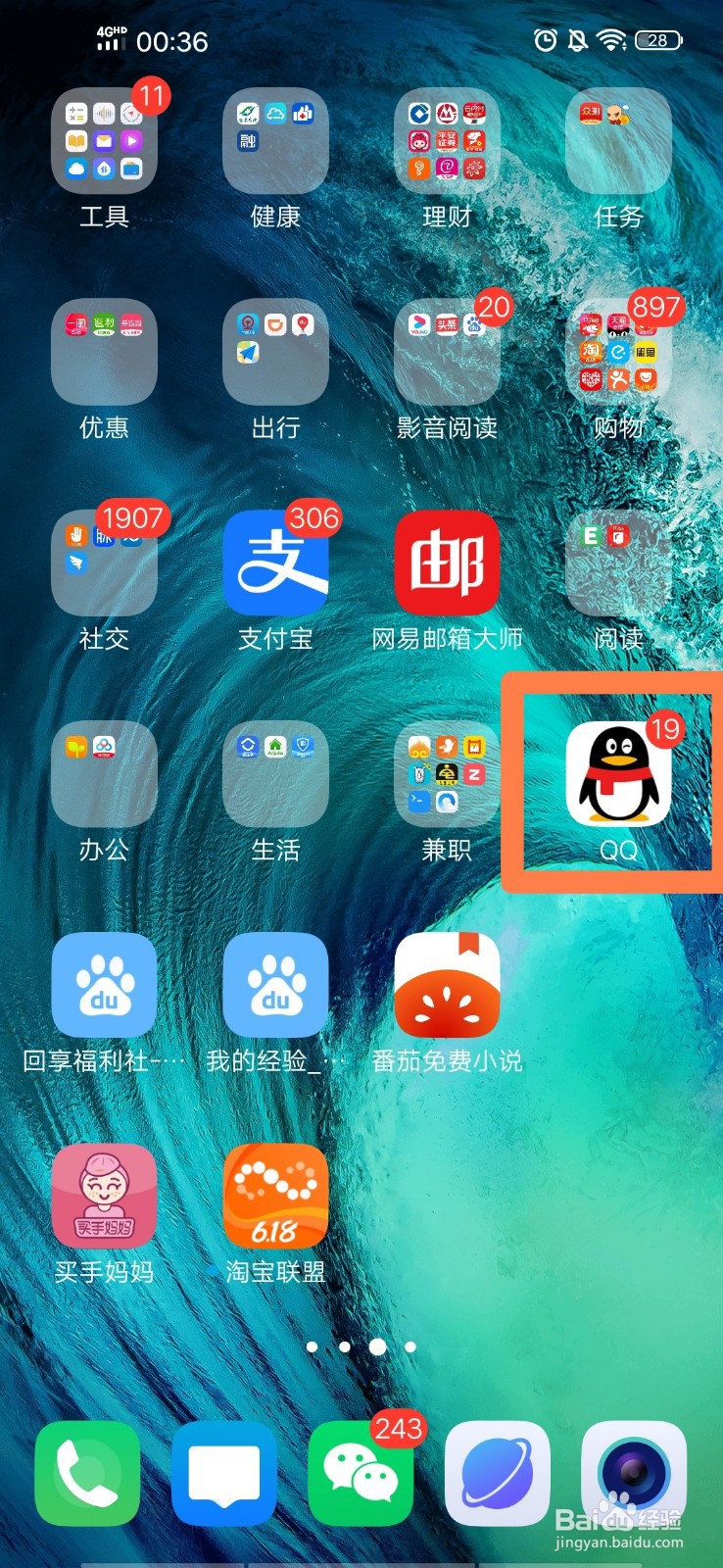
2、单击左上角的QQ头像
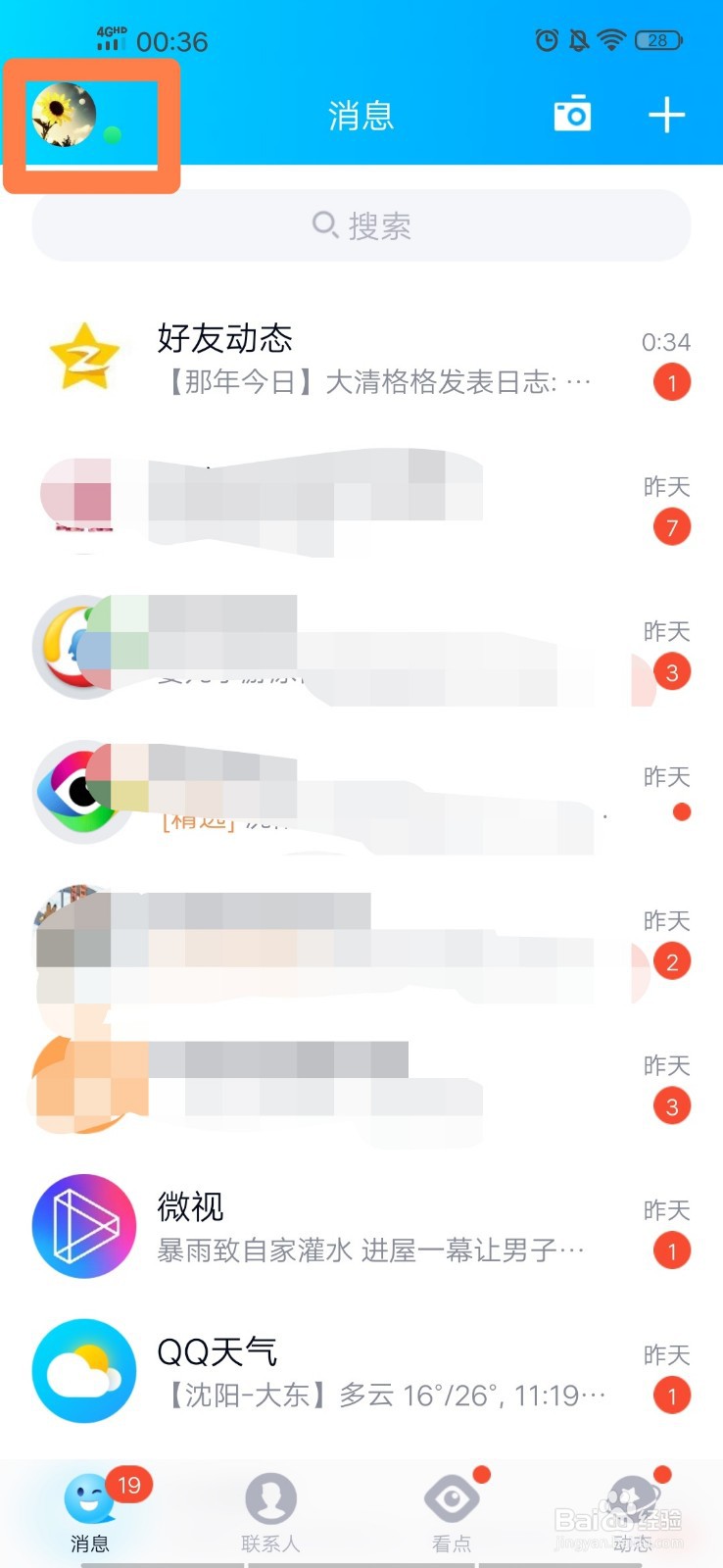
3、单击左下角“设置”
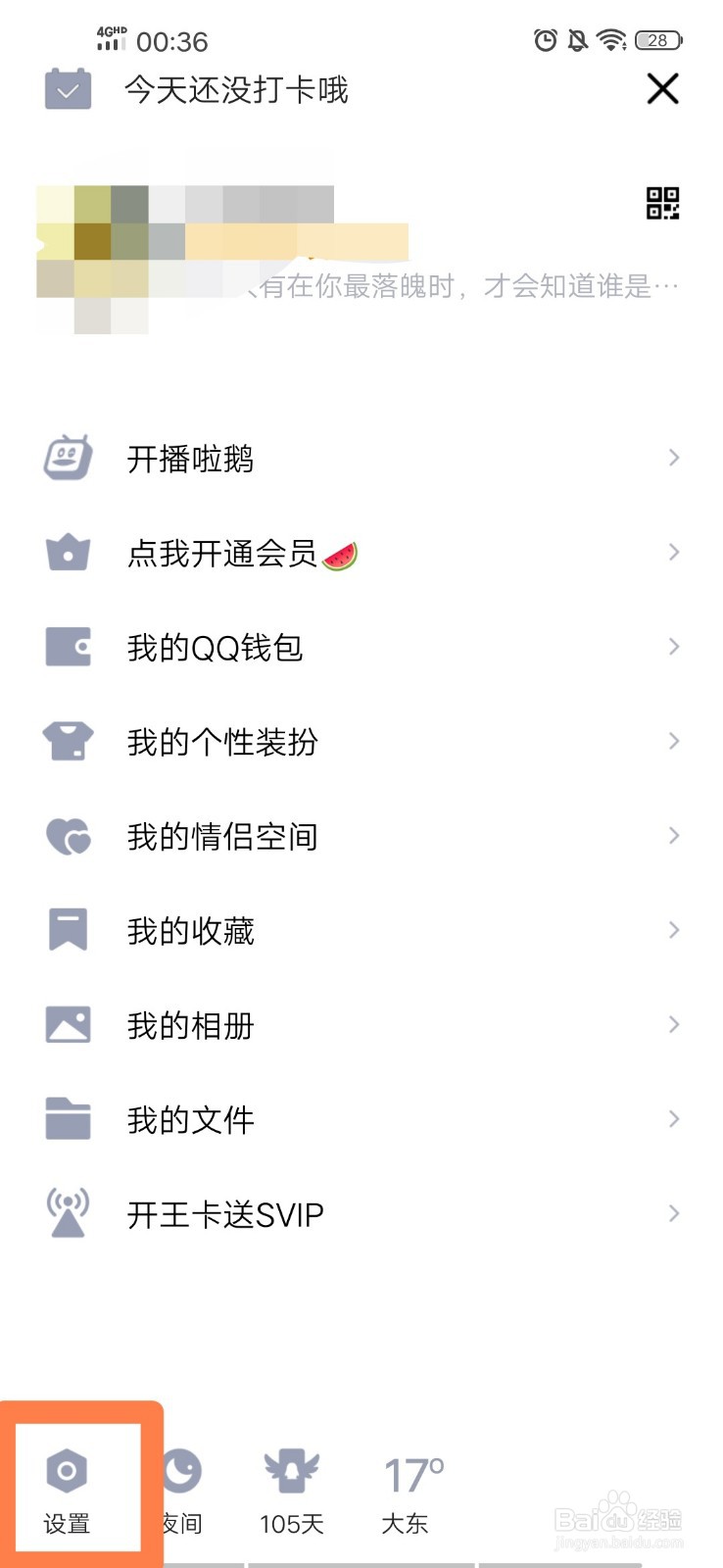
4、单击进入“通用”

5、单击进入“聊天记录备份与迁移”
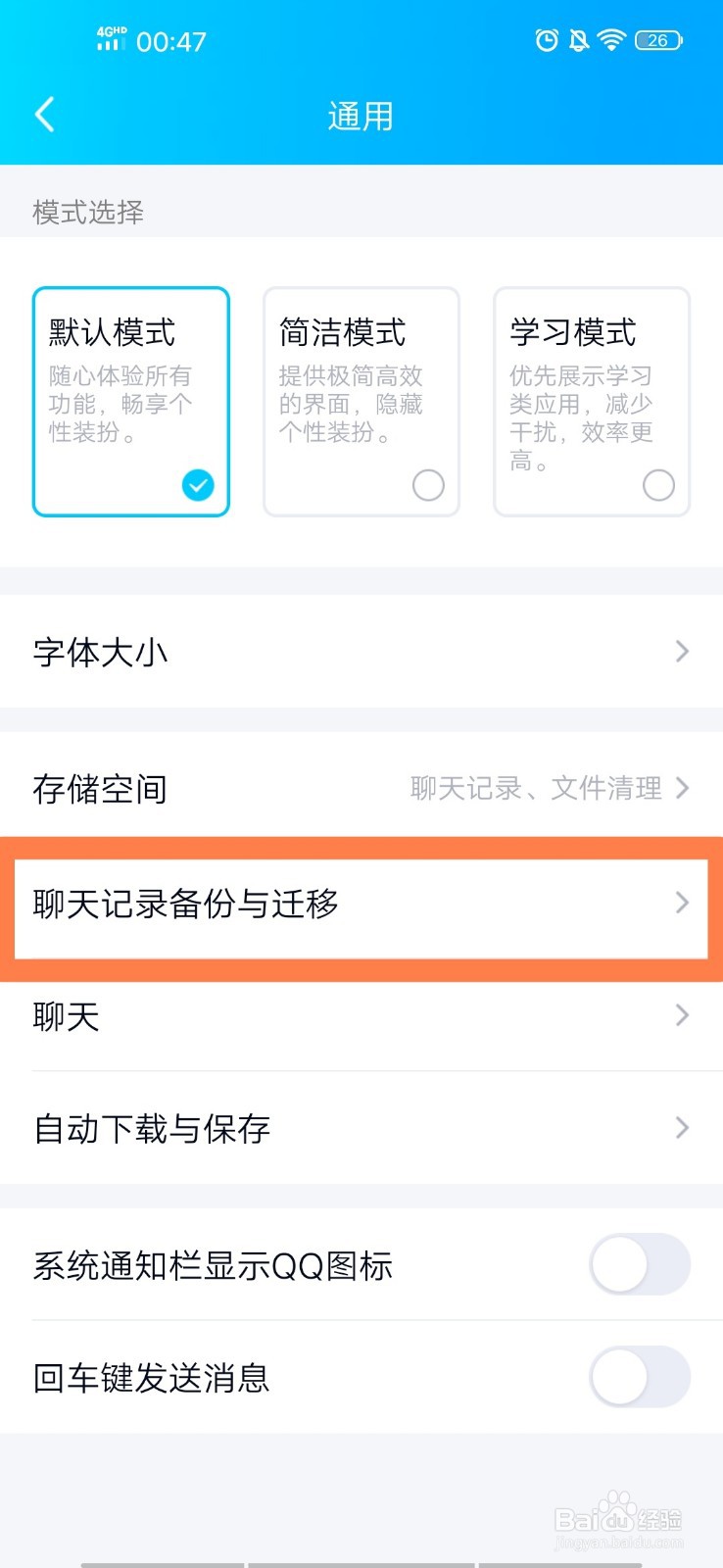
6、点击“迁移聊天记录到另一台设备”
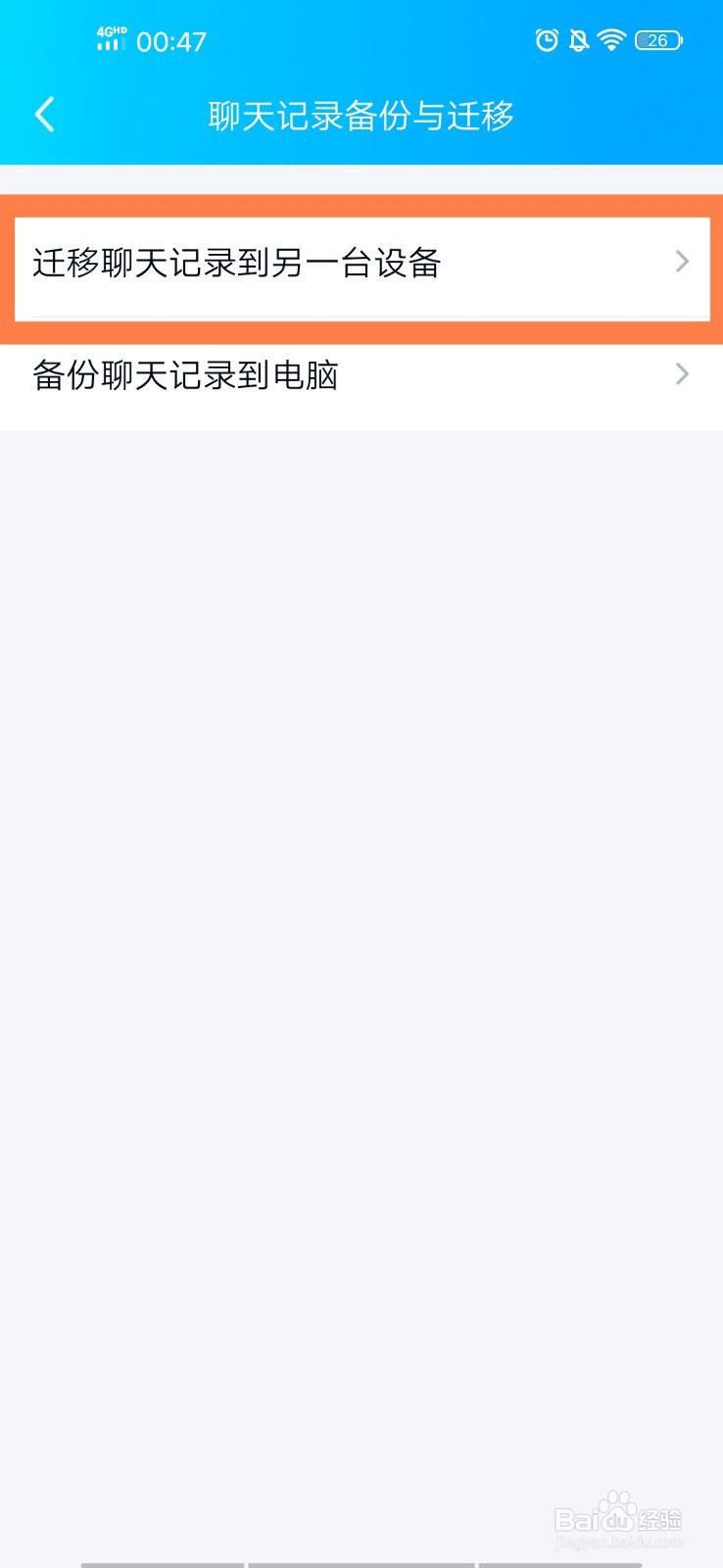
7、单击“选择聊天记录”
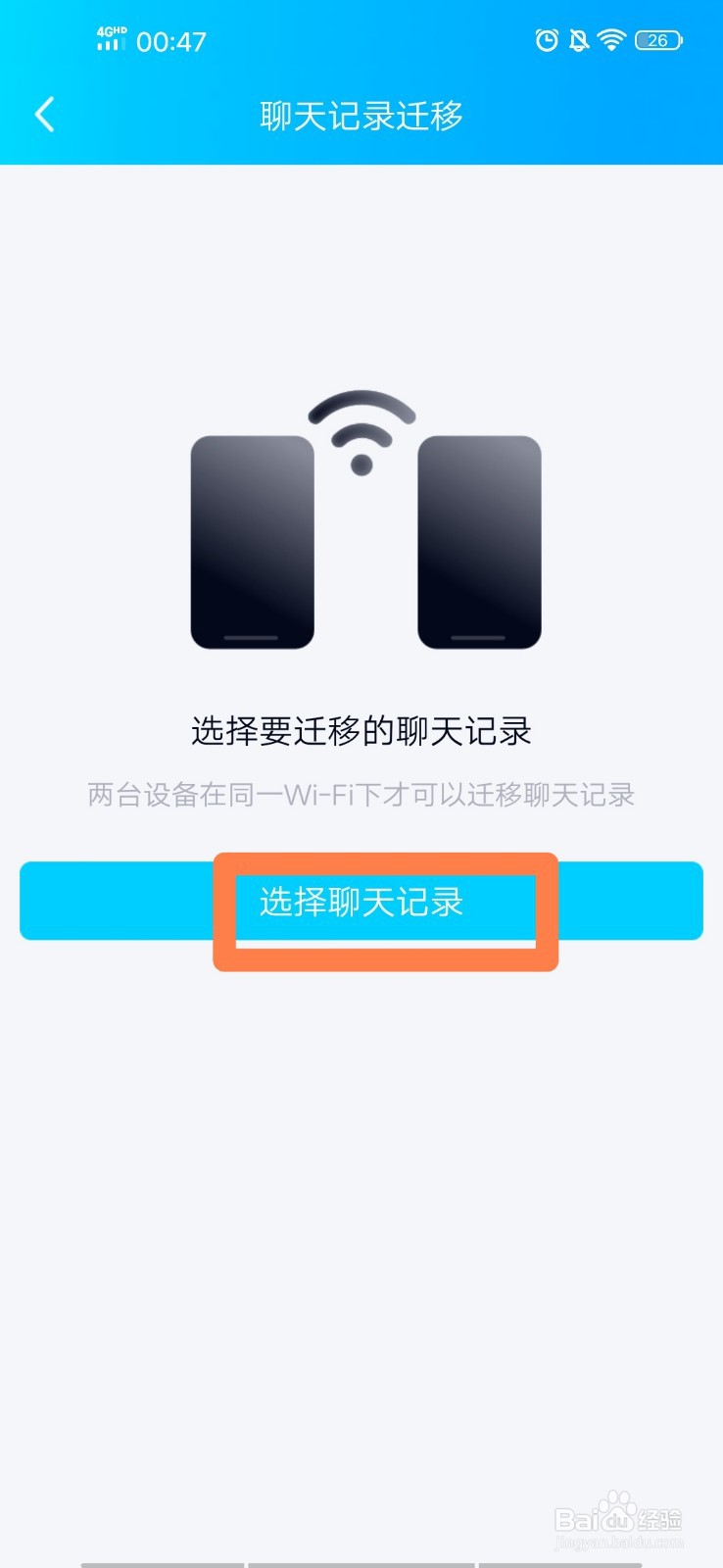
8、选择要迁移的聊天记录(可多选)后,单击“下一步”
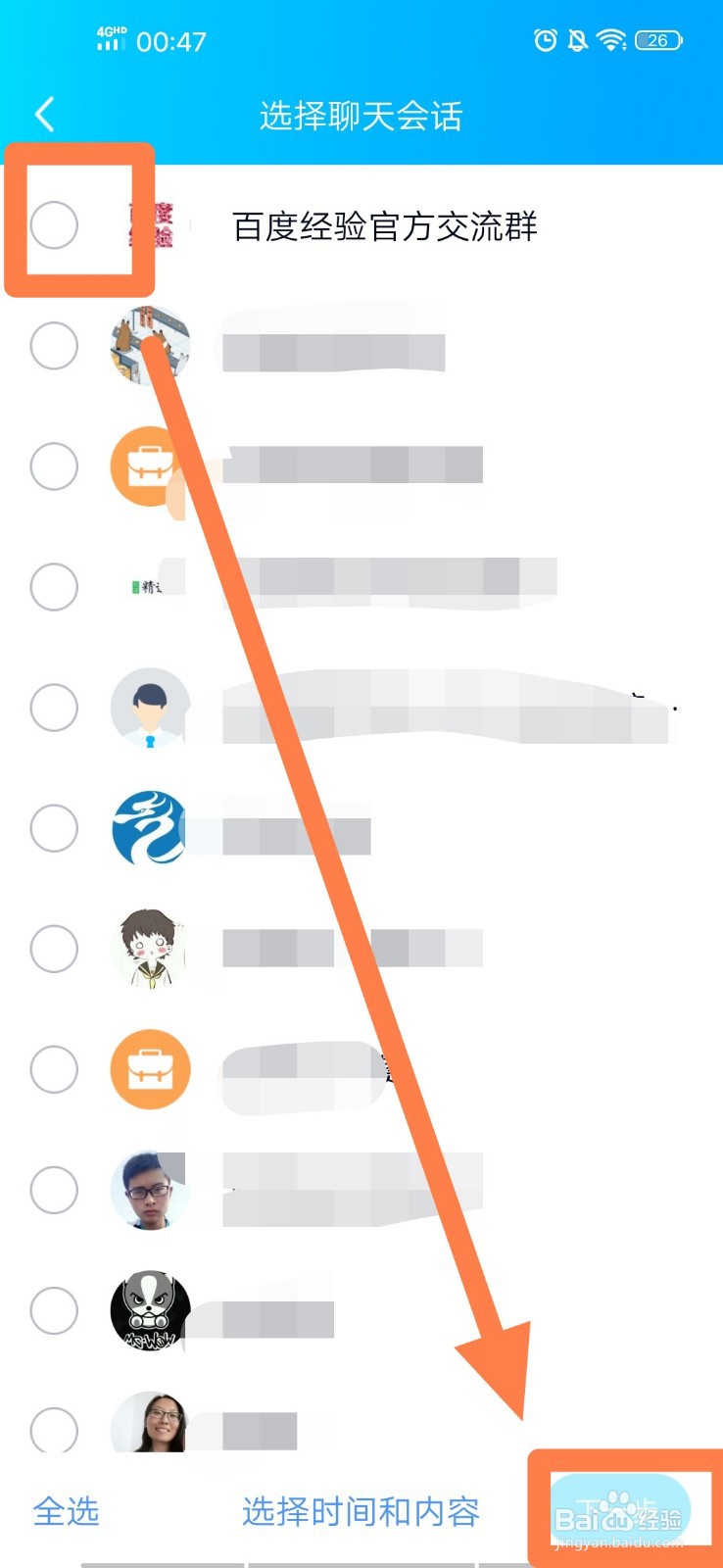
9、使用另一部手机打开QQ,扫描本手机显示出的二维码,即可完成迁移

1、【1】解锁手机,找到“QQ”后,单击进入
【2】单击左上角的QQ头像
【3】单击左下角“设置”
【4】单击进入“通用”
【5】单击进入“聊天记录备份与迁移”
【6】点击“迁移聊天记录到另一台设备”
【7】单击“选择聊天记录”
【8】选择要迁移的聊天记录(可多选)后,单击“下一步”
【9】使用另一部手机打开QQ,扫描本手机显示出的二维码,即可完成迁移
声明:本网站引用、摘录或转载内容仅供网站访问者交流或参考,不代表本站立场,如存在版权或非法内容,请联系站长删除,联系邮箱:site.kefu@qq.com。
阅读量:191
阅读量:155
阅读量:100
阅读量:129
阅读量:116